Kveiktu á lausnarhugbúnaðarvörn í Windows 11
Þessi færsla sýnir þér hvernig á að virkja og nota Windows öryggi til að vernda viðkvæm gögn þín frá því að verða fyrir tölvusnápur af lausnarhugbúnaði í Windows 11.
Microsoft Security inniheldur lausnarhugbúnaðarvörn sem notendur geta notað til að koma í veg fyrir að lausnarhugbúnaður taki viðkvæmar skrár þeirra og lokar þeim fyrir lausnargjald. Þú gætir hafa heyrt eða lesið óteljandi fréttir af gögnum stórra og smárra stofnana sem haldið er gegn lausnargjaldi, sem þarfnast greiðslu til að fá aftur aðgang að skrám þeirra.
Jæja, þú getur bundið enda á það með því að stilla stjórnaðan möppuaðgang í Windows 11.
Við sýndum þér nýlega hvernig á að nota Microsoft Security til að tryggja og vernda tölvuna þína. Þú getur lesið þessa færslu hér. Við nefndum að um leið og þú ræsir Windows 11 verndar Microsoft Security tækið þitt á virkan hátt, leitar stöðugt að spilliforritum, vírusum og öryggisógnum í rauntíma.
Hins vegar, ef þú virkjar ekki stjórnaðan möppuaðgang í Windows 11, gætu skrárnar þínar og möppurnar enn verið viðkvæmar fyrir lausnarhugbúnaði.
Nýja Windows 11 mun koma með marga nýja eiginleika og endurbætur sem munu virka frábærlega fyrir suma en bæta við námsáskorunum fyrir aðra. Sumir hlutir og stillingar hafa breyst svo mikið að fólk verður að læra nýjar leiðir til að vinna með og stjórna Windows 11.
Einn af gömlu eiginleikunum sem finnast einnig í Windows 11 er stýrður aðgangur að möppum sem kemur í veg fyrir að skrárnar þínar og möppur séu lausnarhugbúnaður. Þessi færsla sýnir þér hvernig á að virkja þetta í Windows 11.
Til að byrja að virkja stjórnaðan möppuaðgang í Windows 11, fylgdu skrefunum hér að neðan:
Hvernig á að virkja stjórnaðan möppuaðgang í Windows 11
Til að stöðva lausnarhugbúnað í Windows 11 geturðu kveikt á stjórnuðum möppuaðgangi. Til að gera þetta skaltu fylgja skrefunum hér að neðan:
Windows 11 hefur miðlæga staðsetningu fyrir flestar stillingar. Allt frá kerfisstillingum til að búa til nýja notendur og uppfæra Windows, allt er hægt að gera frá Kerfisstillingar hans hluta.
Til að fá aðgang að kerfisstillingunum geturðu notað Vinn + i Flýtileið eða smelltu Home ==> Stillingar Eins og sést á myndinni hér að neðan:
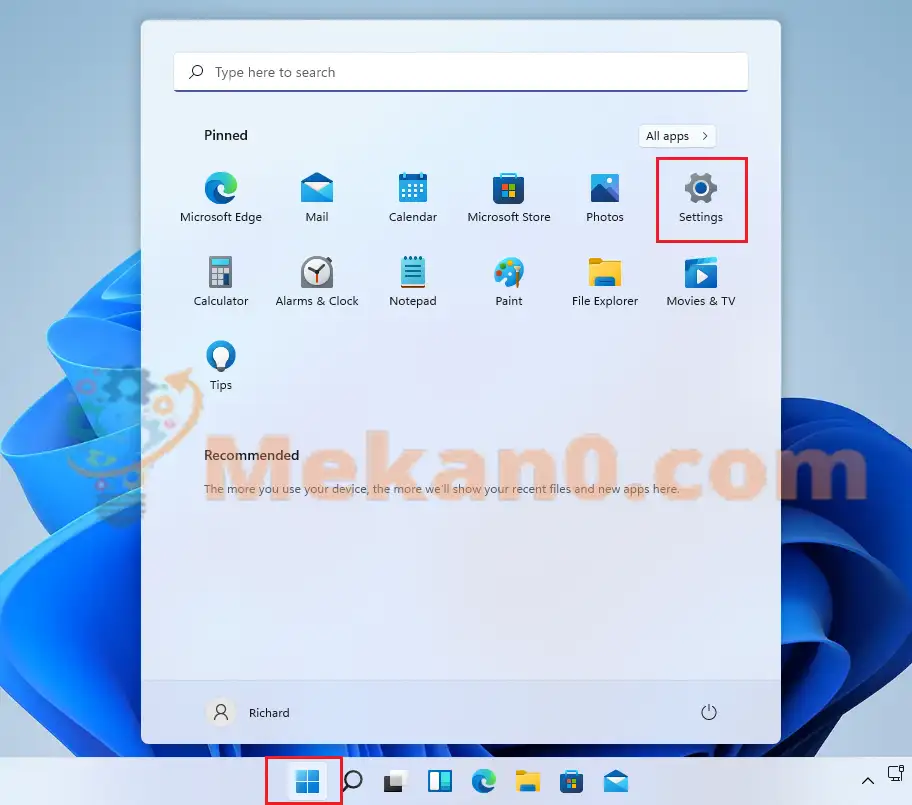
Að öðrum kosti geturðu notað leitarreit á verkefnastikunni og leitaðu að Stillingar . Veldu síðan til að opna það.
Stillingarglugginn í Windows ætti að líta svipað út og myndin hér að neðan. Í Windows Stillingar, smelltu á Persónuvernd og öryggi, Finndu Windows öryggi hægra megin á skjánum þínum sem sést á myndinni hér að neðan.
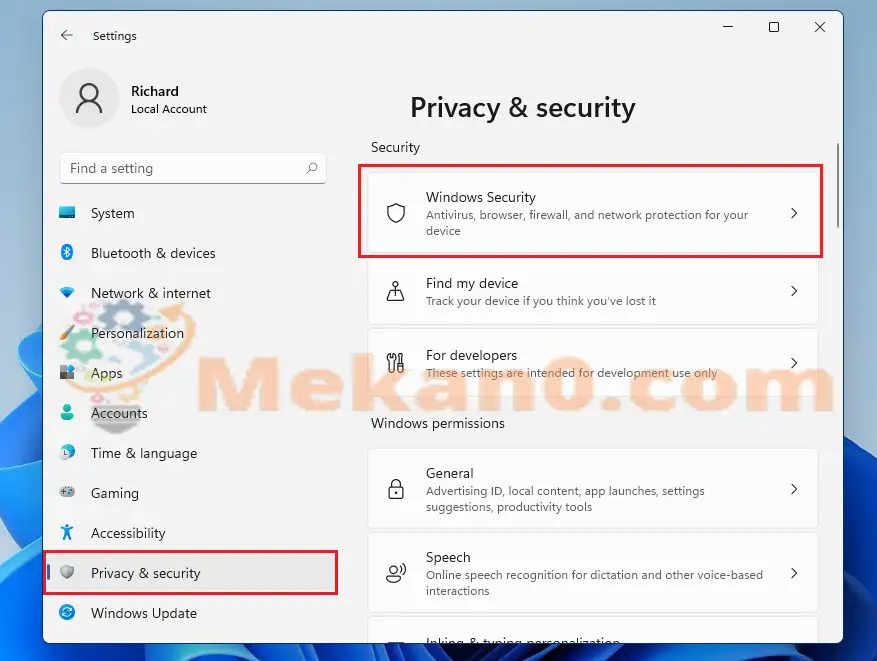
Í öryggisstillingarglugganum í Windows, smelltu á hnappinn " Opnaðu Windows öryggi "Eins og sést hér að neðan.
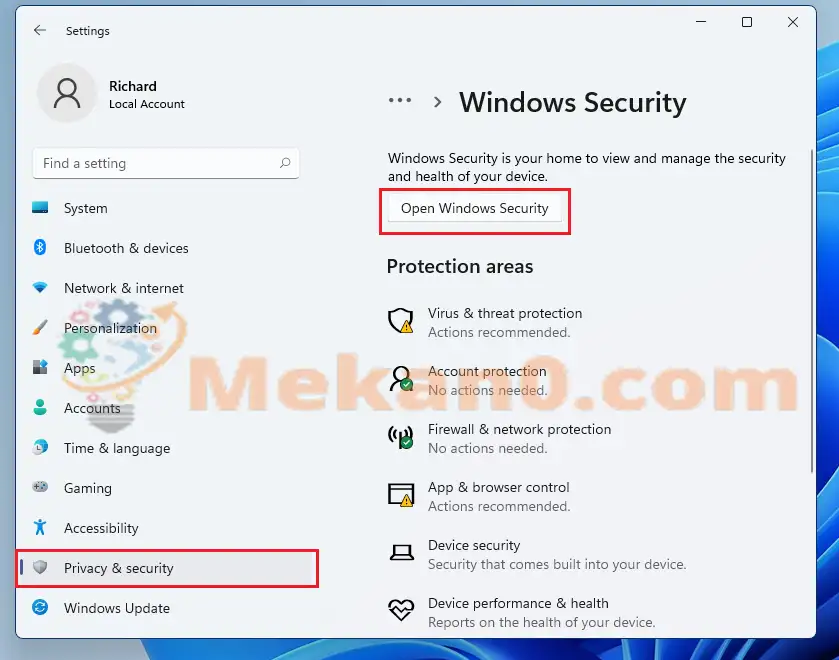
Þegar Windows öryggisforritið opnast, pikkarðu á Vernd gegn veirum og hættum á vinstri valmyndaratriðum, skrunaðu niður og smelltu á hlekkinn auðkenndan fyrir " vernd lausnarhugbúnaðar "
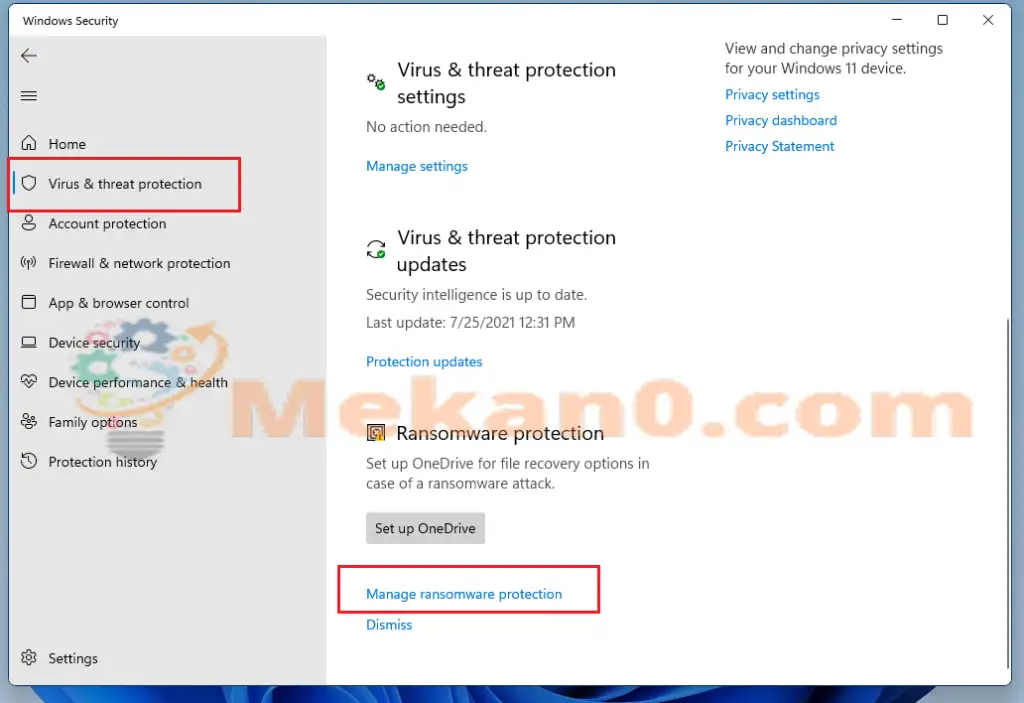
Í verndarsvæði lausnarhugbúnaðar skaltu skipta hnappinum á kveikt á stöðunni til að virkja lausnarhugbúnaðarvörn.
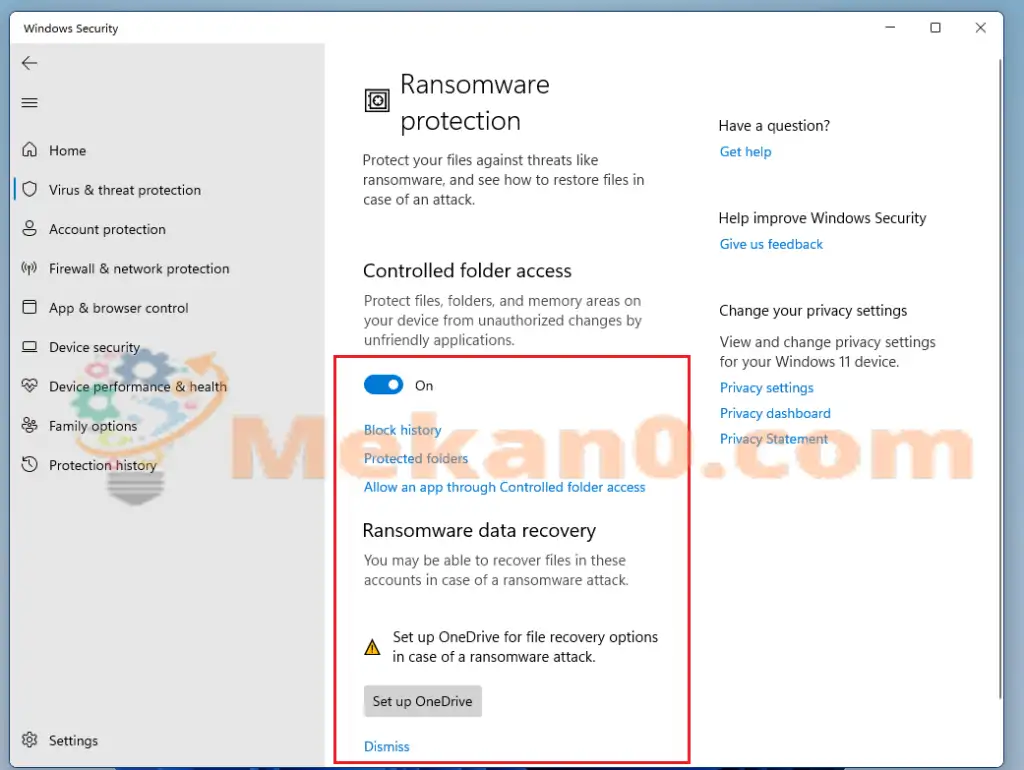
Sjálfgefið er að möppum í heimaskránni er bætt við listann yfir verndaðar möppur. Smelltu á hlekkinn Varnar möppur undir Stýrður möppuaðgangur til að skoða allan listann yfir verndaðar möppur.
Þú getur valið að bæta fleiri möppum við listann með því að smella á hnappinn “ bæta við verndaðri möppu“ lýst hér að neðan.
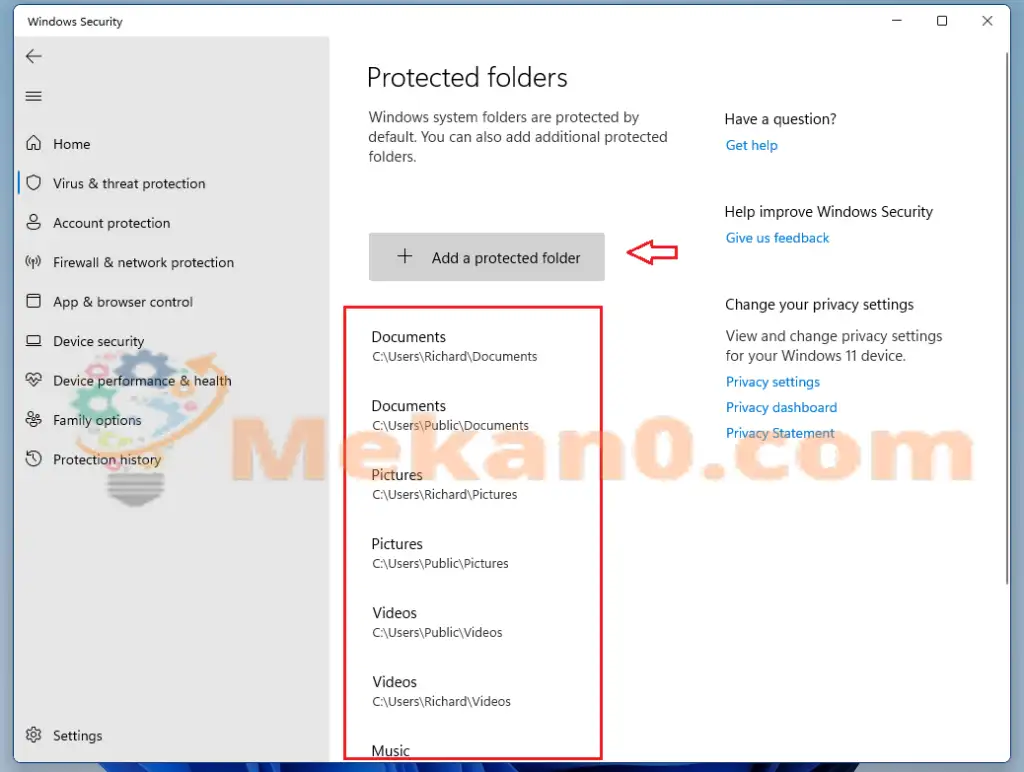
Þetta mun hjálpa til við að koma í veg fyrir að þessar möppur verði tölvusnápur og lausnarhugbúnaður haldist.
Það truflar stundum og kemur í veg fyrir aðgang að lögmætum forritum. Þú getur skoðað lokunarferilinn þinn undir , Stjórna möppuaðgangi til að skoða læst forrit og opna lögmæt forrit fyrir aðgangi að þessum síðum. Þú getur líka fyrirbyggjandi leyft lögmætum hugbúnaði að fara inn í þessar vernduðu möppur.
Hvernig á að nota OneDrive til að endurheimta möppur í Windows 11
Að stilla OneDrive sem afritunarstað mun einnig hjálpa þér að endurheimta lausnargjaldsmöppuna ef þú lendir í lausnarhugbúnaði. Smelltu á hlekkinn til að setja upp OneDrive til að taka öryggisafrit af möppunni þinni í.
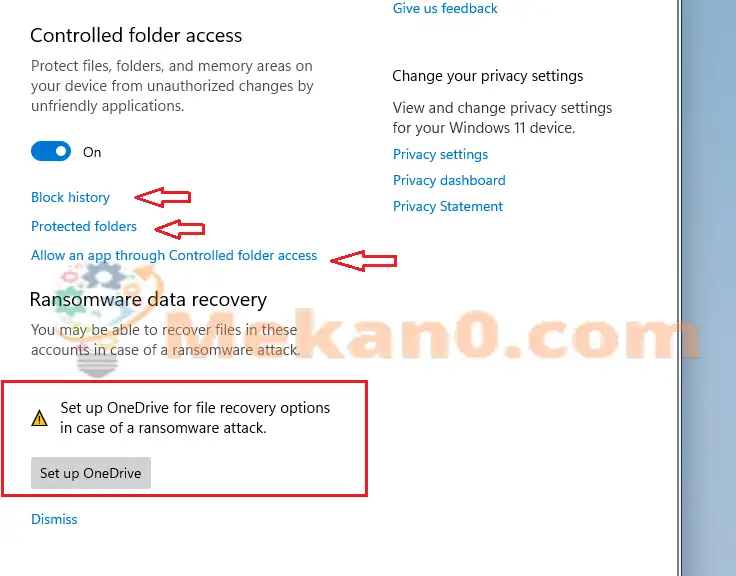
Fyrir frekari upplýsingar um að setja upp OneDrive öryggisafrit í Windows 11









